Microsoft cung cấp thêm thông tin chi tiết về cách tự động xóa các bản ghi cuộc họp Microsoft Teams
3 phút đọc
Được đăng trên
Đọc trang tiết lộ của chúng tôi để tìm hiểu cách bạn có thể giúp MSPoweruser duy trì nhóm biên tập Tìm hiểu thêm
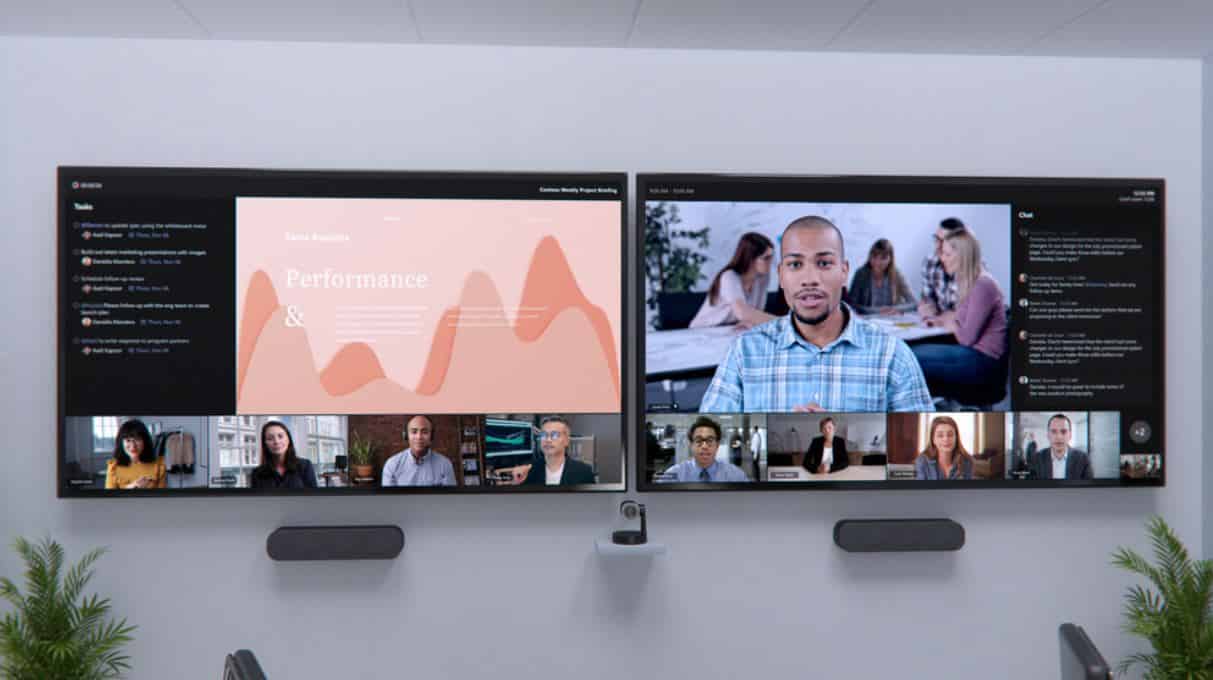
Gần đây, chúng tôi đã báo cáo rằng Microsoft đang có kế hoạch cung cấp một tính năng trong đó Bản ghi Microsoft Teams sẽ tự động bị xóa sau một khoảng thời gian nhất định trừ khi hành động khác được thực hiện, một người bạn đồng hành tốt với tính năng ghi cuộc họp tự động của Nhóm Microsoft.
Giờ đây, Microsoft đã cung cấp thêm thông tin chi tiết về tính năng này và việc triển khai nó.
Microsoft cho biết các bản ghi âm mới sẽ tự động hết hạn sau 60 ngày kể từ khi chúng được ghi lại nếu không có hành động nào được thực hiện. Mặc định 60 ngày đã được chọn vì trung bình trên tất cả những người thuê, hầu hết các bản ghi cuộc họp sẽ không bao giờ được xem lại sau 60 ngày. Tuy nhiên, cài đặt này có thể được sửa đổi nếu muốn có một mốc thời gian hết hạn khác.
Để thay đổi ngày hết hạn mặc định ở cấp đối tượng thuê, sẽ có hai phương pháp.
- Bạn có thể sử dụng PowerShell để sửa đổi “MeetingRecordingExpirationDays.” Điều này có thể được thực hiện bất cứ lúc nào, vì cài đặt này hiện có trong PowerShell ngày nay ngay cả khi tính năng này chưa được kích hoạt. Một lệnh ví dụ là: “Set-CsTeamsMeetingPolicy -Identity Global -MeetingRecordingExpirationDays 50”
- Khi tính năng này được triển khai, một cài đặt mới sẽ có sẵn trong trung tâm quản trị của Nhóm.
Người dùng (ngoại trừ người dùng có giấy phép A1) cũng có thể sửa đổi ngày hết hạn cho bất kỳ bản ghi nào mà họ có quyền chỉnh sửa / xóa, bằng cách sử dụng ngăn chi tiết tệp trong OneDrive hoặc SharePoint. Người dùng A1 sẽ nhận được thời hạn mặc định là 30 ngày, có thể giảm nhưng không tăng. Để lưu giữ các bản ghi lâu hơn 30 ngày, người dùng A1 sẽ cần tải tệp xuống thư mục không được đồng bộ hóa.
Ở cấp độ người thuê hoặc người dùng (không bao gồm người dùng A1 như đã nêu ở trên), tiến trình hết hạn có thể từ một ngày đến vài năm hoặc thậm chí được đặt thành không bao giờ tự động hết hạn.
Làm rõ thêm:
- Cài đặt hết hạn không phải là cài đặt lưu giữ. Ví dụ: đặt thời hạn 30 ngày trên một tệp sẽ kích hoạt tự động xóa 30 ngày sau khi tệp được tạo, nhưng nó sẽ không ngăn hệ thống hoặc người dùng khác xóa tệp đó trước lịch trình đó.
- Khi bản ghi bị xóa do cài đặt hết hạn, người dùng cuối sẽ được thông báo qua email. Người thuê SharePoint hoặc quản trị viên trang hoặc người dùng cuối có quyền chỉnh sửa / xóa sẽ có thể truy xuất tệp từ thùng rác trong tối đa 90 ngày.
- Mọi chính sách lưu giữ / xóa / lưu giữ hợp pháp mà bạn đã chỉ định trong Trung tâm tuân thủ sẽ ghi đè tính năng này. Nói cách khác, nếu có xung đột giữa cài đặt chính sách Tuân thủ được chỉ định của bạn và cài đặt hết hạn, thì dòng thời gian của chính sách tuân thủ luôn thắng.
- Quản trị viên không có khả năng ghi đè khả năng sửa đổi của người dùng cuối.
- Điều này sẽ không ảnh hưởng đến bất kỳ bản ghi cuộc họp hiện có nào được tạo trước khi tính năng này được triển khai. Ngoài ra, bất kỳ thay đổi nào đối với ngày mặc định trong bảng điều khiển dành cho quản trị viên sẽ chỉ áp dụng cho các bản ghi cuộc họp mới được tạo sau khi thay đổi được thực hiện.
- Cài đặt ngày hết hạn trong Nhóm chỉ được kiểm soát thông qua MeetingRecordingExpirationDays. CallRecordingExpirationDays hiện đang bị bỏ qua.
- Số ngày tối thiểu có thể được đặt trên MeetingRecordingExpirationDays là 1 và tối đa là 99,999 (ví dụ: 273 năm).
- Tính năng này không ảnh hưởng đến các bản ghi cuộc họp được lưu trữ trong Microsoft Stream (Luồng cổ điển) nhưng sẽ ảnh hưởng đến các bản ghi được lưu trữ trong Luồng mới (được xây dựng trên OneDrive và SharePoint).
- Tính năng này chỉ khả dụng cho các bản ghi cuộc họp Nhóm được tạo bởi dịch vụ Nhóm trong OneDrive và SharePoint. Nó không khả dụng cho các loại tệp khác trong OneDrive và SharePoint.
Những gì bạn cần làm để chuẩn bị:
Tính năng này sẽ ra mắt vào cuối tháng XNUMX đến giữa tháng XNUMX.
Nếu bạn muốn thời hạn mặc định khác hơn 60 ngày, hãy sửa đổi nó qua PowerShell hoặc (khi có sẵn) trong trung tâm quản trị.
Quản trị viên Microsoft Teams có thể tìm hiểu thêm về tính năng này Câu Hỏi Thường Gặp.








